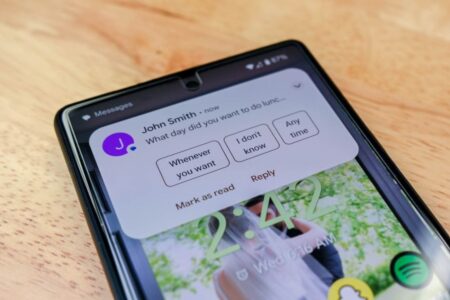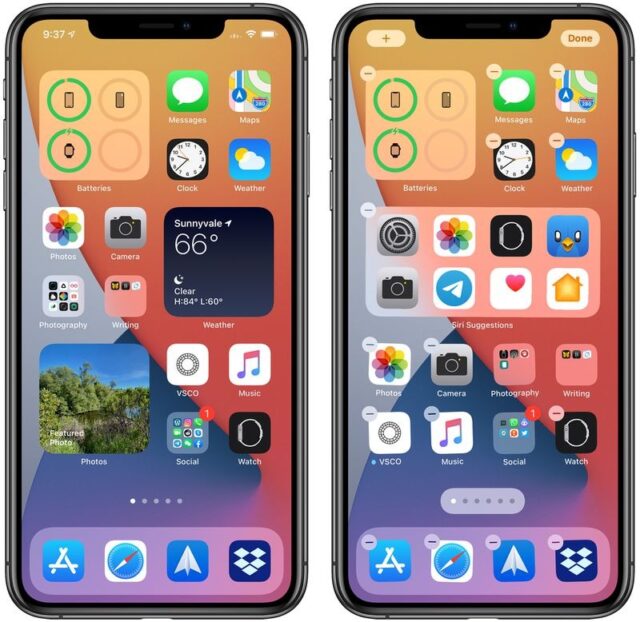iMessage را در آیفون فعال کنید تا از قابلیت های بیشتر مانند رسید خواندن، امنیت بهبود یافته و پیام های رایگان لذت ببرید. در این مطلب آموزش فعالسازی iMessage در آیفون را خواهید دید.
iMessage سیستم پیام رسانی خود اپل است که می توانید از آن برای تبادل پیام بین دستگاه های اپل استفاده کنید. اگر مخاطبین شما از یک دستگاه اپل مانند آیفون، آیپد یا مک استفاده می کنند، می توانید از طریق iMessage از آنها پیام ارسال و دریافت کنید.
اما قبل از اینکه بتوانید از iMessage استفاده کنید، ابتدا باید این سرویس را فعال کنید. انجام این کار در هر دستگاه اپلی که ممکن است داشته باشید نسبتا آسان است و ما به شما نشان خواهیم داد که چگونه این کار را انجام دهید. با آموزش فعالسازی iMessage در آیفون همراه باشید.
فعال کردن iMessage در آیفون و آیپد
بیایید ببینیم آموزش فعالسازی iMessage در آیفون چگونه است. برای فعال کردن آن، باید دستگاه را از طریق Wi-Fi یا داده تلفن همراه به اینترنت وصل کنید. همچنین، شما باید به حساب iCloud در دستگاهتان وارد شوید. از آنجایی که آیپد می تواند پیامهای متنی نیز ارسال کند، فرآیند فعال سازی iMessage آیپد مانند آیفون است.
برای فعال کردن سرویس iMessage در آیفون و آیپد، مراحل زیر را طی کنید:
۱- Settings را باز کنید.
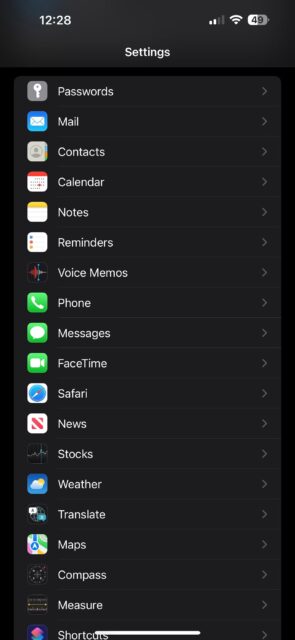
۲- به پایین اسکرول کنید و روی Messages ضربه بزنید.
۳- سوییچ iMessage را فعال کنید.
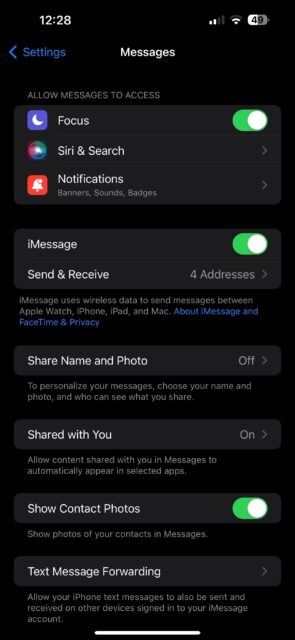
اکنون iMessage فعال شده است بنابراین می توانید با استفاده از برنامه Messages با دستگاه های Apple به دوستانتان پیام ارسال کنید.
مهم است که بین متون استاندارد SMS/MMS و متون iMessage تمایز قائل شوید. آیفون یا آیپد شما پیامهای iMessage را با حبابهای آبی و پیامهای SMS/MMS معمولی را با حبابهای سبز نشان میدهد.
چرا باید از iMessage در آیفون استفاده کنیم
آموزش فعالسازی iMessage در آیفون را دیدید. شاید برایتان سؤال باشد که استفاده از iMessage چه ضرورتی دارد. دلایل وسوسه انگیز زیادی برای تغییر به iMessage نسبت به پیام رسان سنتی آیفون وجود دارد. چندین دلیل وجود دارد که چرا باید برای تمام نیازهای پیامکیتان از iMessage استفاده کنید.
می توانید پیام های نامحدود به صورت رایگان ارسال کنید
شرکت مخابراتی شما برای ارسال پیامهای متنی معمولی هزینهای دریافت میکند، مگر اینکه از برنامه تلفن همراهی استفاده کنید که پیامهای رایگان ارائه میدهد. با این حال، با iMessage می توانید تعداد نامحدودی پیام را به صورت رایگان ارسال و دریافت کنید.
به این دلیل که iMessage از Wi-Fi یا داده های تلفن همراه شما برای ارسال و دریافت پیام استفاده می کند. اما فراموش نکنید که هزینه داده ممکن است اعمال شود.
iMessage قابلیت های بسیار بیشتری از پیام رسان های سنتی دارد
iMessage قابلیت های زیادی را ارائه می دهد که در سیستم پیام رسانی معمولی شما یافت نمی شوند. برخی از این ویژگی ها شامل دانستن زمانی که شخصی در حال تایپ یک پیام است و دریافت رسید خواندن است. علاوه بر این، iOS 16 قابلیت های بیشتری نیز فعال کرده است مانند حذف، ویرایش و علامت گذاری پیامها به عنوان خوانده شده.
با iMessage امنیت دیجیتال بیشتری دارید
مکالمات iMessage شما برای اطمینان از اینکه هیچ متخلفی نتواند آنها را بخواند رمزگذاری شده است. حتی اگر شخصی به نحوی بتواند وارد سیستم اپل شود، نمی تواند پیام های شما را به دلیل رمزگذاری شدن بخواند. تنها چیزی که خواهند دید متن درهم شده است.
iMessage از پلتفرم های مختلف پشتیبانی می کند
iMessage در تمام دستگاه های اپل یعنی آیفون، آیپد و مک کار می کند. پیام های شما در دستگاه هایتان همگامسازی میشوند، به این معنی که میتوانید پیامی را در آیفون بخوانید، از آیپد به آن پاسخ دهید و در مک به آن برگردید. همه چیز به روز است.
حل مشکلات فعالسازی iMessage
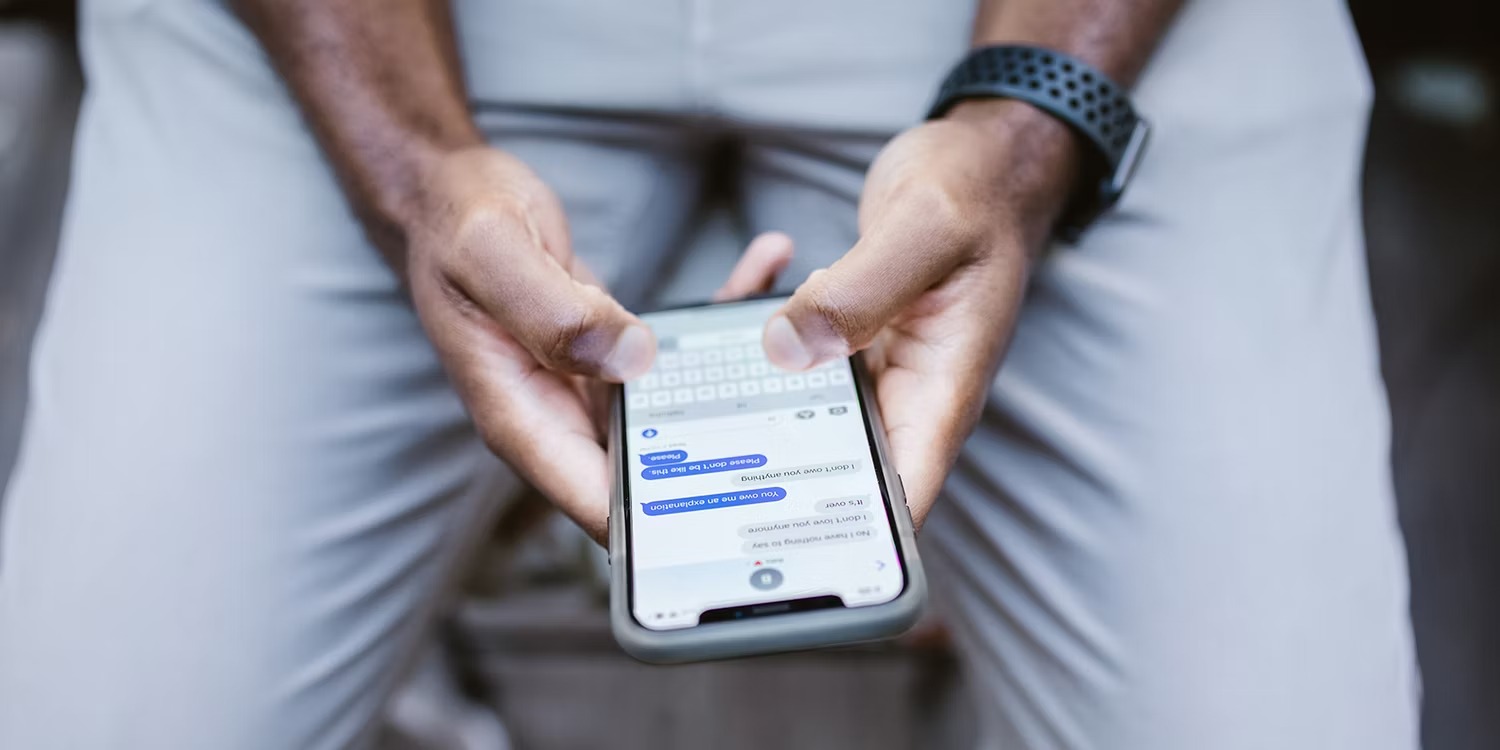
مانند هر سرویس دیگری، iMessage هم مشکلات خود را دارد. ممکن است هر از چند گاهی با مشکلات مختلفی با این سرویس مواجه شوید. بیشتر مشکلات هنگام فعال سازی سرویس خودشان را نشان میدهند. حال که آموزش فعالسازی iMessage در آیفون را یاد گرفتید، بیایید روش حل مشکلات را هم بیاموزیم.
۲۴ ساعت صبر کنید تا iMessage فعال شود
اپل توصیه میکند که حداقل ۲۴ ساعت پس از فعال سازی iMessage صبر کنید. این دوره زمانی است که قابلیت باید به طور کامل فعال شود. پس از گذشت ۲۴ ساعت، باید بتوانید بدون مشکل از iMessage در دستگاه های اپل استفاده کنید.
مطمئن شوید به اینترنت وصل هستید
همانطور که گفتیم، iMessage از اتصال اینترنت برای ارسال و دریافت پیام استفاده میکند. بنابراین، باید مطمئن شوید که آیفون یا هر دستگاه دیگری، اتصال اینترنت فعال دارد.
برای بررسی اینکه آیا اینترنت کار می کند، یک مرورگر وب را باز کنید و وارد یک سایت تصادفی شوید. اگر سایت بارگذاری شود، اینترنت شما به خوبی کار می کند.
اگر سایت بارگیری نشد، احتمالا مشکلی در اتصال اینترنت شما وجود دارد.
اتصال VPN را قطع کنید
اگر iMessage نتواند پیام ارسال یا دریافت کند، برنامه VPN را خاموش کنید. VPN ها داده های شما را از طریق یک سرور واسطه منتقل می کنند و این گاهی اوقات می تواند باعث ایجاد مشکلاتی در برنامههایی شود که از اینترنت استفاده میکنند. برای این کار:
۱- وارد Settings شوید.
۲- روی گزینه General ضربه بزنید.
۳- اسکرول کنید و روی VPN ضربه بزنید.
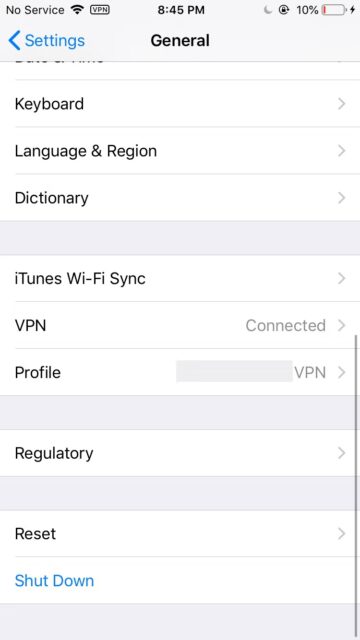
۴- گزینه Status را غیر فعال کنید.
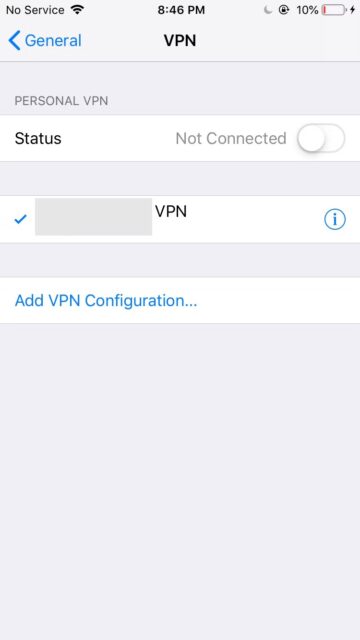
iMessage را خاموش و دوباره روشن کنید
ارزش آن را دارد که iMessage را خاموش و سپس دوباره روشن کنید تا ببینید آیا شروع به کار میکند یا خیر. این کار را به همان روشی که بار اول iMessage را فعال کردید انجام دهید:
۱- Settings را باز کنید و روی Messages ضربه بزنید.
۲- iMessage را غیر فعال کنید.
۳- ۱۰ ثانیه صبر کنید.
۴- دوباره سوییچ iMessage را فعال کنید.
Date and Time درست را در دستگاهتان تنظیم کنید
مطمئن شوید که دستگاهتان ساعت و تاریخ درست را دارد. این موضوع برای بسیاری از برنامه های پیام رسان از جمله iMessage مهم است.
۱- وارد Settings شوید.
۲- روی گزینه General ضربه بزنید.
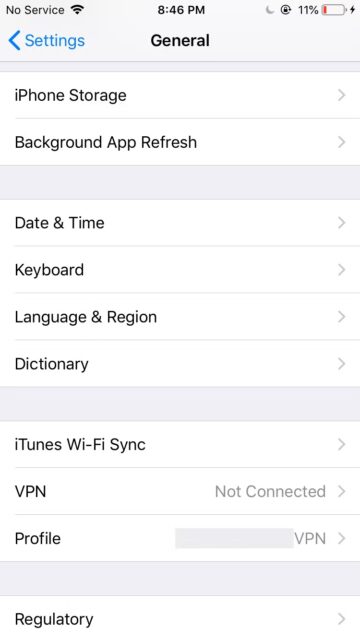
۳- Date & Time را انتخاب کنید.
۴- Set Automatically را برای فعال کردن تنظیم خودکار ساعت و تاریخ روشن کنید.
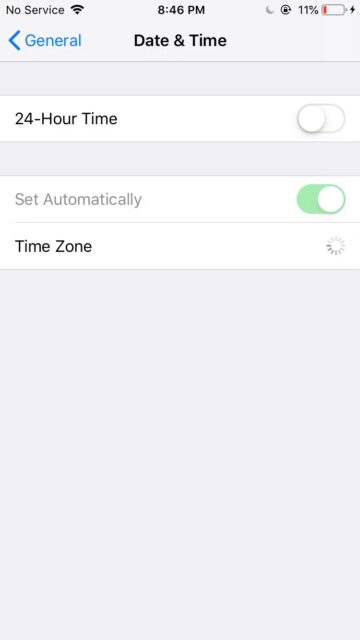
Network Settings دستگاه را ریست کنید
یادتان باشد که این کار پسوردهای سیو شده Wi-Fi را حذف می کند پس قبل از انجام مراحل پسوردها را یادداشت کنید.
۱- وارد Settings شوید.
۲- General و سپس Transfer or Reset iPhone را بزنید.

۳- Reset را بزنید.
۴- Reset Network Settings را انتخاب کنید.
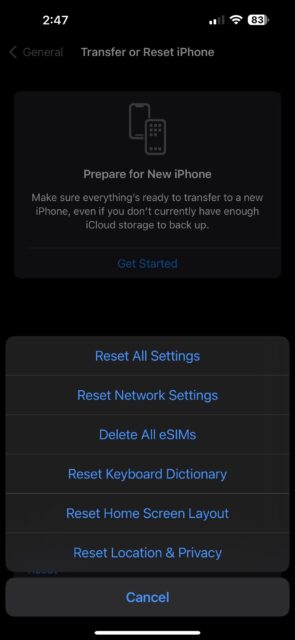
دستگاه را آپدیت کنید
آپدیت دستگاه میتواند مشکلات احتمالی iMessage را برطرف کند.
۱- به Settings بروید و روی General ضربه بزنید.
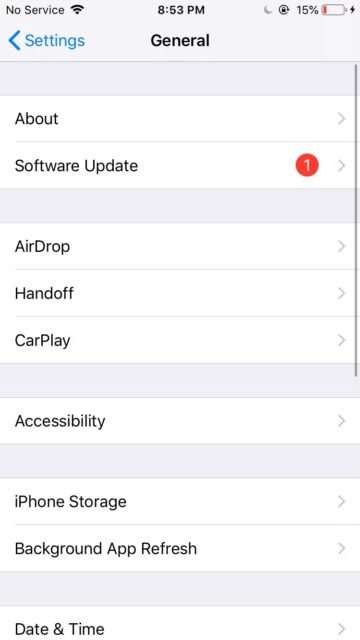
۲- روی Software Update بزنید.
۳- صبر کنید تا آیفون آخرین آپدیت را پیدا کند.
۴- اگر آپدیتی بود Download and Install را بزنید.
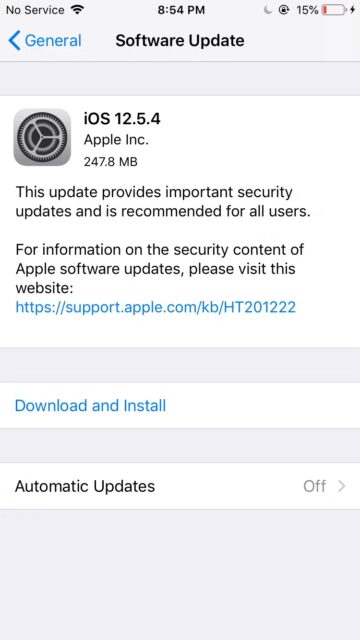
آموزش فعالسازی iMessage در آیفون به این ترتیب است. می خواهید بیشترین بهره را از iMessage ببرید؟ ۷ قابلیت شگفت انگیز iMessage در آیفون را ببینید.